VirtualBox是一款由Oracle公司开发的开源虚拟化软件,它允许用户在一台物理计算机上运行多个操作系统,无论你是想测试新的操作系统,还是在沙盒环境中运行不受信任的软件,VirtualBox都能满足你的需求,以下是如何使用VirtualBox的详细步骤。
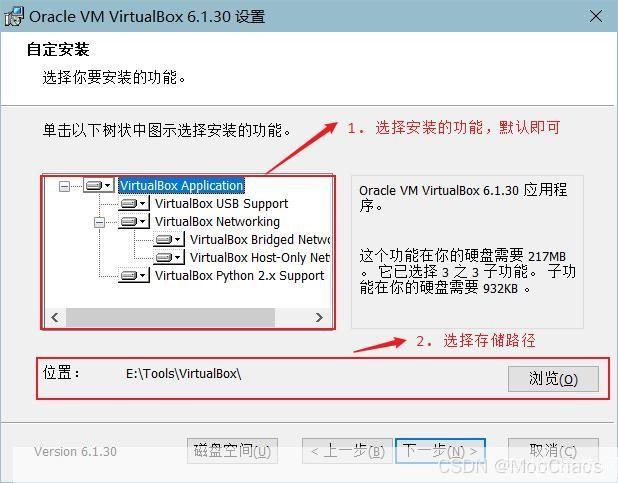
1、下载和安装VirtualBox
你需要从Oracle的官方网站下载VirtualBox,根据你的操作系统,选择相应的版本进行下载,下载完成后,双击安装文件,按照提示进行安装。
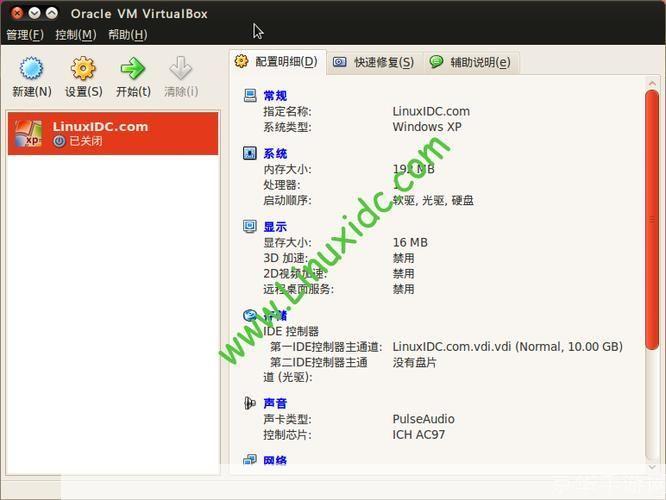
2、创建新的虚拟机
安装完成后,打开VirtualBox,点击“新建”按钮,开始创建新的虚拟机,在弹出的窗口中,输入虚拟机的名称,选择操作系统类型和版本,设置内存大小和硬盘大小,点击“下一步”,设置网络类型和I/O控制器类型,点击“完成”,一个新的虚拟机就创建完成了。
3、安装操作系统
创建完虚拟机后,我们需要为虚拟机安装操作系统,选中我们刚刚创建的虚拟机,点击右侧的“设置”按钮,选择“存储”,在“控制器:IDE”选项卡中,选择“空盘”,然后点击右侧的光盘图标,选择我们下载好的操作系统镜像文件,回到主界面,点击“启动”,开始安装操作系统。
4、使用虚拟机
安装完成后,我们就可以在虚拟机中使用新的操作系统了,在VirtualBox的主界面,选中我们刚刚创建的虚拟机,点击右侧的“启动”按钮,虚拟机就会启动,在虚拟机中,你可以像在真实的计算机上一样操作,安装软件,浏览网页等。
5、管理虚拟机
除了创建和启动虚拟机外,VirtualBox还提供了许多其他功能,如快照、共享文件夹、USB设备支持等,你可以在“管理”菜单中找到这些功能,你可以使用快照功能保存虚拟机的状态,以便在出现问题时恢复;你可以使用共享文件夹功能在主机和虚拟机之间共享文件;你可以使用USB设备支持功能让虚拟机访问USB设备。
VirtualBox是一款非常强大的虚拟化软件,无论你是开发者还是普通用户,都可以通过它来提高你的工作效率和娱乐体验,希望以上的教程能帮助你快速上手VirtualBox。